教程详情

在浏览器右上角,点击三个点图标,选择“历史”选项。在“历史记录”页面中,可以查看按日期分组的访问记录,点击具体条目可重新打开网页或删除单个记录。若需批量清理,返回设置页面(`chrome://settings/`),在“隐私与安全”板块找到“清除浏览数据”按钮。点击后,选择时间范围(如“过去一小时”),勾选“浏览历史”和“缓存的图片文件”等选项,最后点击“清除数据”即可删除所选时间段内的所有记录。

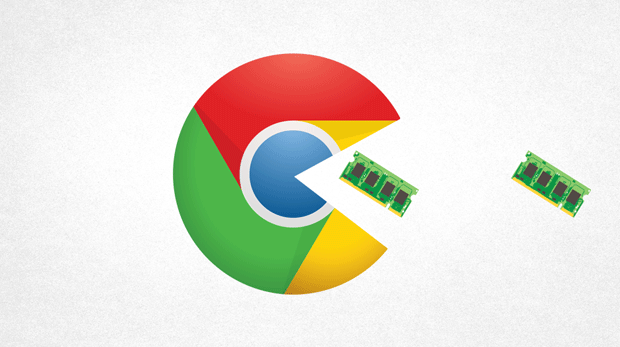 Google浏览器在使用过程中存在安全风险,本文提供防护操作方法,帮助用户有效规避潜在威胁。
Google浏览器在使用过程中存在安全风险,本文提供防护操作方法,帮助用户有效规避潜在威胁。
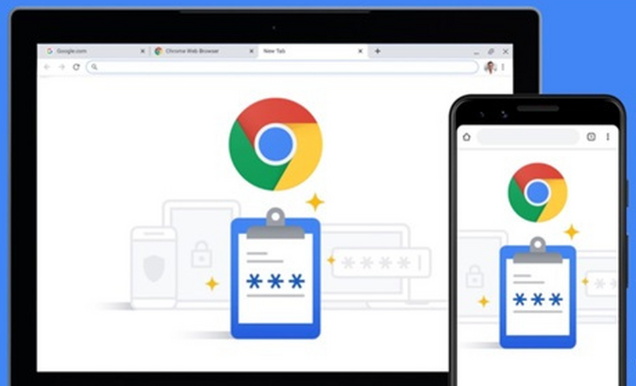 Chrome浏览器多标签页浏览效率优化方法提供了实用操作策略。通过标签管理和快捷操作,用户可以提升多任务处理效率,提高浏览体验。
Chrome浏览器多标签页浏览效率优化方法提供了实用操作策略。通过标签管理和快捷操作,用户可以提升多任务处理效率,提高浏览体验。
 Chrome浏览器启动速度慢可能影响使用,本教程讲解原因分析和排查方法,帮助用户快速解决启动问题,提高浏览器运行效率。
Chrome浏览器启动速度慢可能影响使用,本教程讲解原因分析和排查方法,帮助用户快速解决启动问题,提高浏览器运行效率。
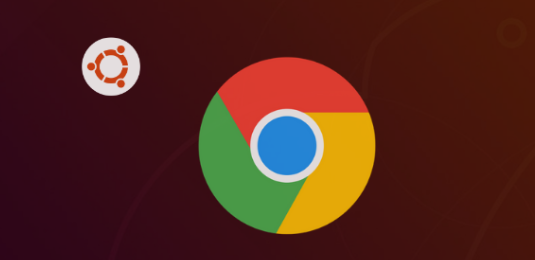 谷歌浏览器支持广告屏蔽插件,用户可通过安装和配置实现高效拦截网页广告,改善浏览体验,同时提升网页加载速度。
谷歌浏览器支持广告屏蔽插件,用户可通过安装和配置实现高效拦截网页广告,改善浏览体验,同时提升网页加载速度。
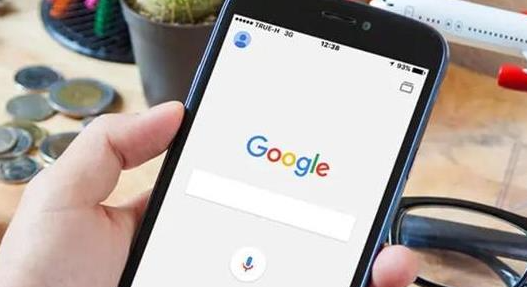 谷歌浏览器多设备同步安装操作全流程帮助用户实现跨平台安装与同步使用。文章提供操作步骤、优化方法及注意事项,确保多设备使用高效稳定。
谷歌浏览器多设备同步安装操作全流程帮助用户实现跨平台安装与同步使用。文章提供操作步骤、优化方法及注意事项,确保多设备使用高效稳定。
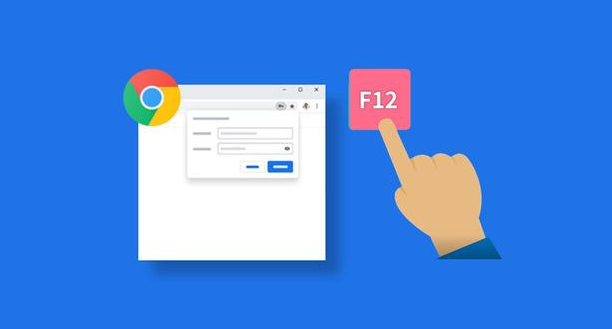 谷歌浏览器插件权限管理可保障使用安全。本文总结操作方案和策略,帮助用户合理配置插件权限,防护数据安全。
谷歌浏览器插件权限管理可保障使用安全。本文总结操作方案和策略,帮助用户合理配置插件权限,防护数据安全。
